前言
在进行之后操作是请下载好JDK,之后的内容是以Ubuntu虚拟机中安装java环境续写。
提示:以下操作是在虚拟机hadoop用户下操作的,并为安装java环境作准备
一、更新APT
为了确保Hadoop安装过程顺利进行,建议用hadoop用户登录Linux系统后打开一个终端,执行下面命令更新APT软件:
$ sudo apt-get update
二、安装SSH
1,安装SSH服务端
代码如下(示例):
$ sudo apt-get install openssh-server
2,安装之后可以使用以下命令登录本机
代码如下(示例):
$ ssh localhost
执行之后,会出现如下提示符(SSH首次登录提示),输入“yes”
,然后按照提示输入hadoop的密码,就可以登录本机了:

3,生成密钥,无密码登录
先退出当前SSH:输入命令“exit”;回到原来终端后,用以下命令生成密钥,将密钥加到授权:
$ cd ~/.ssh/ # 若没有该目录,请先执行一次ssh localhost
$ ssh-keygen -t rsa # 会有提示,都按回车即可
$ cat ./id_rsa.pub >> ./authorized_keys # 加入授权
之后,在执行$ ssh localhost 命令,就不需要输密码登录本机了。
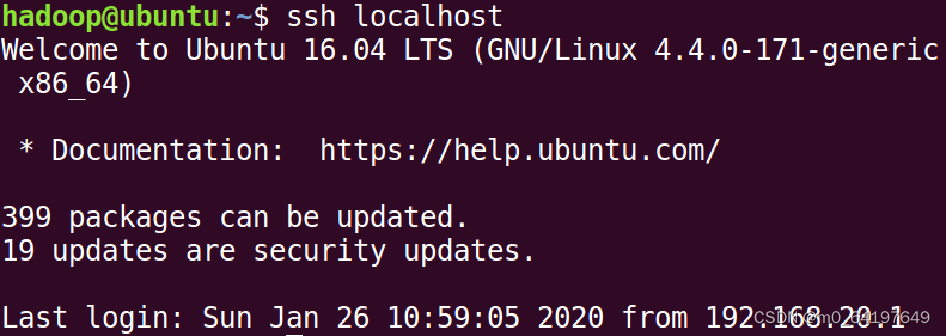
提示:进入正题
三、安装JAVA环境
前提:你需要安装好JDK,此处演示的版本是

并用FIlezilla软件上传到虚拟机的hadoop用户下载目录下,然后其他版本操作方法相同
1,使用一下命令创建一个目录来存放JDK文件:
$cd /usr/lib
$sudo mkdir jvm #创建/usr/lib/jvm目录用来存放JDK文件
2,执行一下命名对安装文件进行解压缩:
$cd ~ #进入hadoop用户的主目录
$cd Downloads
$sudo tar -zxvf ./jdk-8u162-linux-x64.tar.gz -C /usr/lib/jvm
3,执行一下命令,设置java环境变量:
$ vim ~/.bashrc
上面命令使用vim编辑器打开了hadoop这个用户的环境变量配置文件,请在这个文件的开头位置,添加如下几行内容:
export JAVA_HOME=/usr/lib/jvm/jdk1.8.0_162
export JRE_HOME=${JAVA_HOME}/jre
export CLASSPATH=.:${JAVA_HOME}/lib:${JRE_HOME}/lib
export PATH=${JAVA_HOME}/bin:$PATH
并使用以下命令保存**.bashrc文件并退出vim编辑器**。然后,继续执行如下命令让**.bashrc文件的配置**立即生效:
$ source ~/.bashrc
4,最后,使用一下命令查看是否成功:
$ java -version
如果能够在屏幕上返回如下信息,则说明安装成功:

如果你看到的是找不到“java”命令:
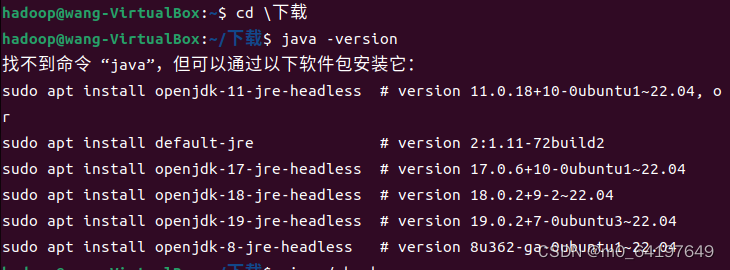
你可以在你之前 设置java环境变量:$ vim ~/.bashrc 时在**“.bashrc”**文件里加一行export JAVA_HOME=/usr/local/jvm/java,如图所示:
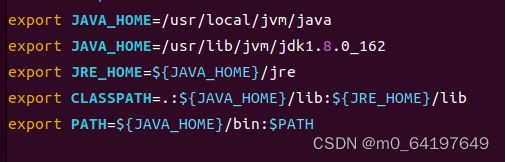
然后你在执行$ source ~/.bashrc保存文件,执行$ java -version命令,就可以看到java版本信息了
总结
以上就是今天要讲的内容,本文仅仅简单介绍了更新APT,安装SSH和安装JAVA环境,但是做好这些可以更好为后hadoop伪分布式做准备。




















 4976
4976











 被折叠的 条评论
为什么被折叠?
被折叠的 条评论
为什么被折叠?








